分析压缩视频文件和缩小视频的最佳格式
您可能想知道哪些视频格式最适合存储大量文件,同时还能获得高视频质量。有许多可用的格式可以提供良好的质量和最小的文件大小。这意味着您可以在不牺牲质量的情况下存储大量视频。
我们将查看推荐的 压缩视频格式 并根据您的需要帮助您权衡哪个是最好的。本文还列出了它们的优点和缺点,以供进一步审查。通读这篇文章,找出我们所指的视频格式。
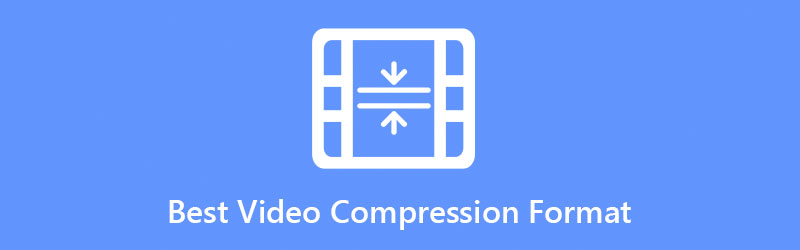
第 1 部分。 最佳视频压缩格式以及如何选择视频格式
如前所述,您可以通过编解码器和压缩来判断压缩视频格式是好的,它可以在不牺牲质量的情况下生成减小的视频文件大小。一些提供这些好处的流行格式包括 AVI、WMV、H.264、MP4 等等。现在,一个普遍的观念是没有标准适合所有人。压缩视频格式也是如此。没有一种格式符合所有用户的标准。因此,在选择合适的压缩格式时,您必须将其与您的播放设备和要求相关联。
不同的格式具有不同的算法和技术,用于压缩具有高视频质量的文件。让我们深入研究四种压缩率最高的视频格式。
WMV
WMV 或 Windows Media Video 格式是由 Microsoft Corporation 维护的一种压缩格式。它属于 Windows Media Framework,旨在处理 PC 或个人计算机上的 Internet 流应用程序和视频内容。因此,它被誉为互联网流媒体的最佳视频压缩格式。这种视频格式压缩大文件或减小大小,同时仍保持质量,以便在 Internet 上提供更好的支持。换句话说,它可以保持与原始质量相似的质量,而磁盘内存消耗很少。它是用于压缩的最佳视频格式,非常适合为电子邮件或其他实施文件大小限制的平台发送大型视频。
优点:
- 它可以在保持原始质量的同时占用很少的内存空间。
- 非常适合网络视频和加载速度更快。
- 由著名的多媒体播放器支持。
缺点:
- 它不能在 Microsoft Zune 上播放。
- 大多数 Apple 和 Linux 媒体播放器无法播放 WMV 视频。
MP4
MP4 也可以标记为压缩视频的最佳格式,因为它允许将数字视频和音频以及图像和字幕的组合存储在一个小文件中。由于该格式的高度灵活性,它可以为几乎所有播放器和设备同步媒体信息,以编辑和管理多媒体文件。除此之外,它在压缩的小文件大小视频中提供了与 DVD 相当的质量输出。现代设备或小工具可以将此格式作为通用视频格式流畅播放。更好的是,在线视频流媒体网站使用 MP4 作为通过互联网进行流媒体传输的标准视频格式。
优点:
- 它可以在几乎所有播放器和设备上查看。
- 它可以存储静止图像、场景描述和描述符。
- 互联网视频流的标准视频格式。
缺点:
- 不适合编辑。
- 可以快速删除元数据,从而允许非法分发 MP4。
AVI
AVI 代表 Audio Video Interleaved,一种多媒体文件格式容器,旨在将音频和视频组合在同步播放中,提供高质量的压缩文件。同样,微软于 1992 年 11 月开发了这种格式,主要用于存储电影和电视视频。出于各种目的,它的压缩不断更新。因此,许多视频都有这种格式。用于此格式的各种代码有不同的压缩参数。因此,当务之急是弄清楚它是什么压缩方式,属于哪个AVI视频。在视频压缩格式列表中,AVI 将比 DVD 占用更大的内存存储空间。
优点:
- 大多数电子设备都支持 AVI 视频格式。
- 它可以包含多种媒体信息。
- 大多数相机品牌的标准格式。
缺点:
- 它需要大量的磁盘空间。
- 不适用于 iTunes。
H.264
另一种被认为是压缩视频文件的最佳格式的视频格式是 H.264/AVC。大多数编码输出的格式都采用压缩格式,因为它可以以较低的比特率提供高质量的视频流。最好的部分是它可以在流媒体市场中执行输出。考虑蓝光光盘播放之类的。此外,它适用于浏览器、移动设备和智能电视。换句话说,它因其极大的灵活性而被广泛使用。
优点:
- 适用于不同设备和播放器的最佳压缩视频文件格式。
- 它以较小的文件大小提供高质量的视频。
- 适用于蓝光光盘和有线广播。
缺点:
- 在 HDR 和 4K视频.
- 压缩会影响图像质量。
第 2 部分。 如何压缩具有高质量保留的视频
毫无疑问,每个人都希望在没有任何质量损失的情况下压缩视频。为此,您将需要一个可靠的工具来很好地处理这项工作。 Vidmore视频转换 具有高压缩率和稳定的速度性能,让您可以调整视频参数。您还可以选择输出分辨率、输出格式和批量压缩文件。
对于无损视频压缩格式,以下是帮助您开始该过程的大致指南:
步骤 1. 获取程序
首先,获取程序。您可以通过单击 免费下载 上面的按钮。接下来,在您的计算机上安装该应用程序并启动它。
步骤 2. 访问视频压缩器
您可以访问视频压缩器 工具箱 标签。选择 视频压缩器 从菜单。
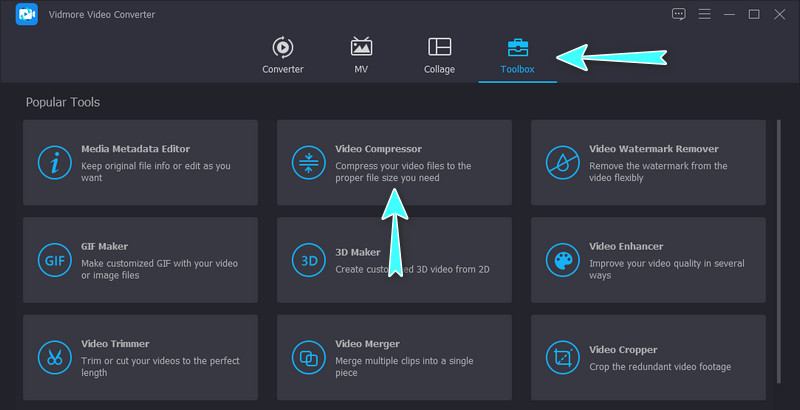
步骤 3. 加载视频文件
在下一个窗口中,单击 加 按钮。它将打开您计算机上的一个文件夹。之后,浏览您要压缩的视频并选择它进行上传。
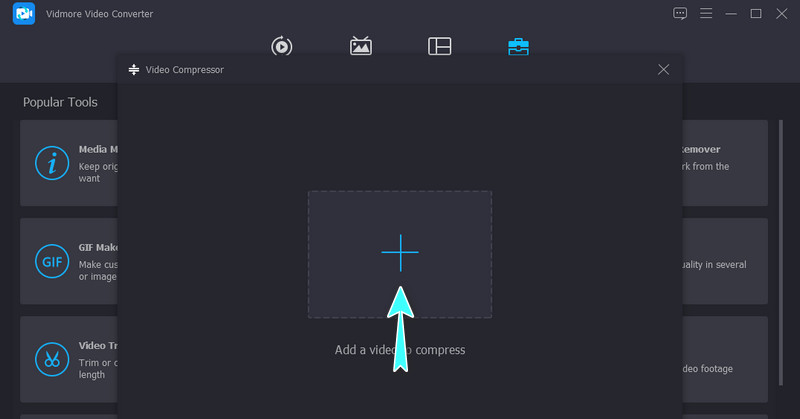
步骤 4. 开始压缩过程
上传后,将出现一个显示压缩选项的窗口。移动压缩滑块球以设置所需的压缩率。您还可以根据需要选择视频分辨率并设置输出格式文件大小。然后,打 压缩 按钮开始压缩过程。压缩的视频文件格式将在您设置的输出目录中可用。
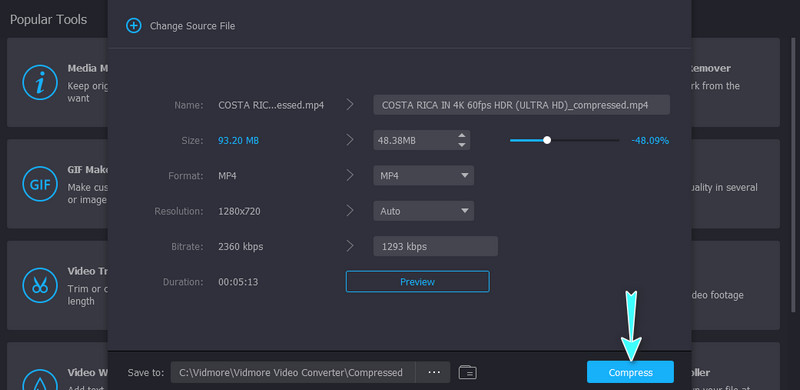
第 3 部分。关于最佳视频压缩格式的常见问题解答
最小的视频压缩格式是什么?
它可能是 MP4,因为它使用 H.264 (HEVC) 编解码器,因为它具有高压缩率,但可以提供高质量的视频。此外,它是一款多功能应用程序,可让您在不同设备上播放。
哪种视频格式比 MP4 小?
与 MPEG-4 相比,WMV 具有两倍的压缩效果。因此,您只需要很少的硬盘驱动器存储空间。此外,您可以使用它通过电子邮件发送视频。
我可以压缩 MKV 吗?
你可以 压缩MKV文件.但是,进一步压缩此视频格式不会使您受益,因为该格式已经高度压缩。
结论
总结一下,选择 最佳视频压缩格式 取决于你的需要。将有适合您的要求和目的的。好消息是您现在已经了解了可以在哪种情况下使用它们。同时,如果您想保留高质量的压缩文件,Vidmore Video Converter 是您最好的朋友。



